Синхронизация номенклатуры
Если у вас есть два независимых справочника, то потребуется сопоставление номенклатуры: действующий Справочник номенклатуры в 1С и Справочник товаров в приложении Управление ассортиментом.
Для того чтобы при первой загрузке в 1С номенклатурные позиции не создавались заново, а загрузка происходила на уже действующую номенклатуру в 1С, вам необходимо сопоставить товары двух справочников, для этого:
- На вкладке Номенклатура нажмите на кнопку Синхронизировать номенклатуру.
- На вкладке Настройки выберете магазин, номенклатуру которого вы будете сопоставлять.
- Нажмите на кнопку Загрузить.
На вкладке Загрузка откроется таблица сопоставления номенклатуры. Первый столбец – это товары из приложения Управление ассортиментом, во втором необходимо в ручном режиме подобрать нужные номенклатурные позиции из Справочника номенклатуры в 1С.
- Нажмите на кнопку Записать в базу после заполнения полей формы.
В результате uuid (уникальный код товара в облаке Эвотор) будет прописан как дополнительное свойство Код сопоставления действующим номенклатурным позициям в 1С.
Для того чтобы проверить, какие позиции номенклатуры сопоставлены, установите флажок Отображать все строки внизу формы.
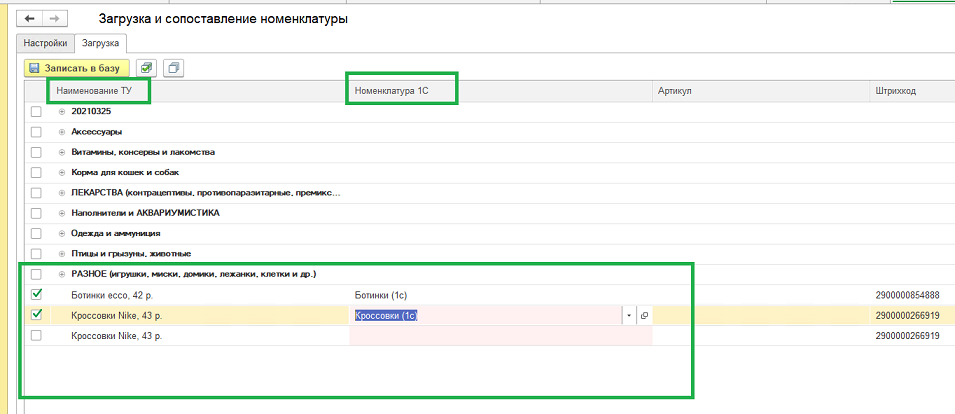
Если вы хотите обновить данные в карточке номенклатуры в соответствии с данными из Управления ассортиментом, то установите флажок Перезаписывать номенклатуру (Данными из ТУ). Если флажок не установлен данные в существующих карточках не изменятся.
Обратите внимание: если вы синхронизируете маркированный или алкогольный товар, то в карточку номенклатуры также загрузятся параметры, указанные в настройках на вкладке Маркировка.
Обратите внимание: При загрузке алкогольной продукции не будут загружены Алкокоды, в 1с это поле ЕГАИС карточки.
Если у вас более одного магазина в Личном Кабинете Эвотор, в которых продаются одинаковые товары, тогда рекомендуем следующий порядок действий:
- Убедитесь, что одинаковые товары в разных магазинах имеют одинаковые uuid: проверьте в карточке или в экспорте и в номенклатуре 1С (параметр код сопоставления).
- Проводите сопоставление товаров последовательно, по одному магазину.

Рекомендуем вести единообразные uuid товаров в разных магазинах Эвотор для корректной синхронизации.
Сопоставление по параметру
При сопоставлении товаров можно использовать подсказку по наименованию, штрих коду, артикулу. С ее помощью вы сможете узнать, по каким товарам есть полное совпадение по наименованию в справочнике номенклатуры 1С, чтобы не искать их вручную.
- Установите флажок Отображать все строки в нижней части формы.
- Выберите одну или несколько групп товаров для сопоставления.
- Нажмите кнопку Сопоставить по наименованию.
Для товаров с найденным соответствием в столбцах Наименование ТУ и Номенклатура 1С будет отображаться одинаковое наименование:
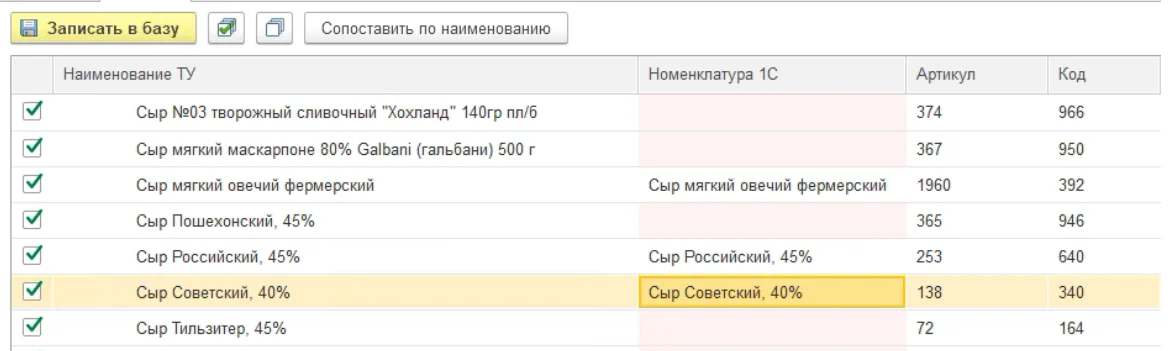
После сопоставления товаров по наименованию можно выбрать товары, отметив их флажком, и нажать Записать в базу – товары будут автоматически синхронизированы в справочнике номенклатуры.
Эта статья была полезной?
Часто задаваемые вопросы
Скорее всего вы не настроили Универсальный товар. Необходимо установить Универсальный товар, если вы продавали товар по свободной цене или пользовались приложением Эвотор.Продажа табака
Возможные причины:
- Ручные корректировки в товарном учёте
- Приемка сделана после продажи.
Рекомендуем просмотреть движение товара в карточке товара в Управлении ассортиментом, а в 1С построить отчет по движению товара.
